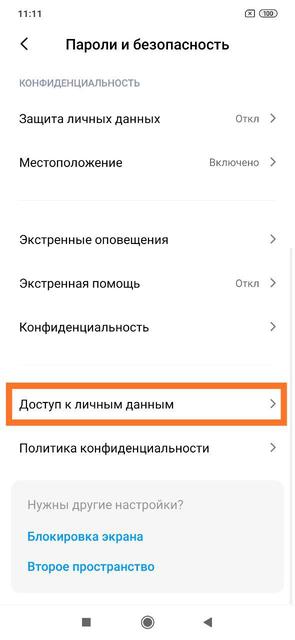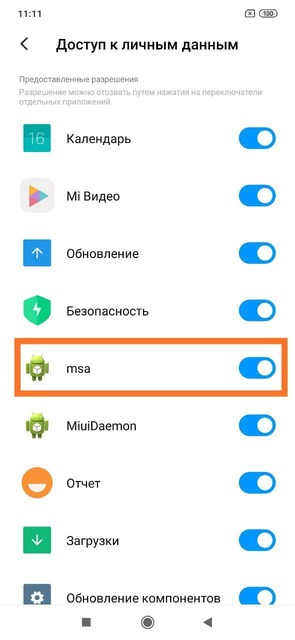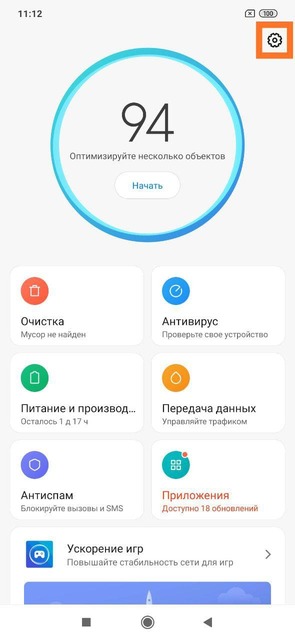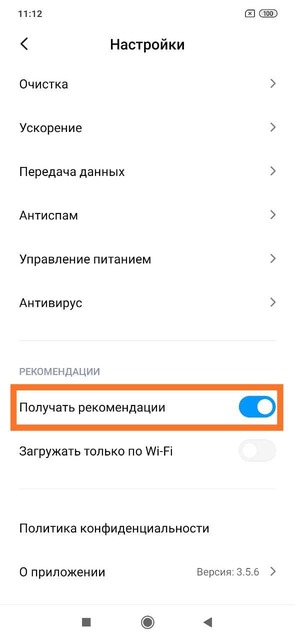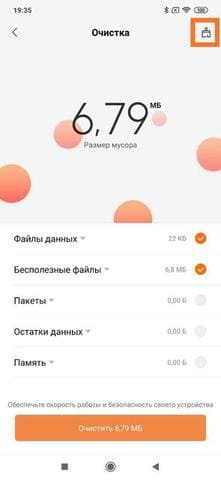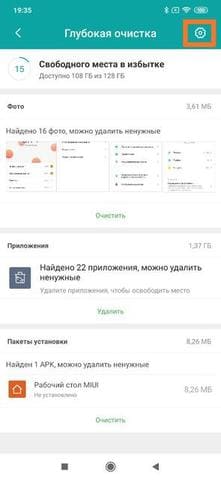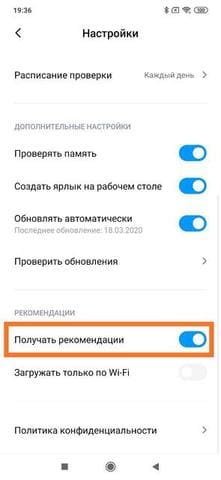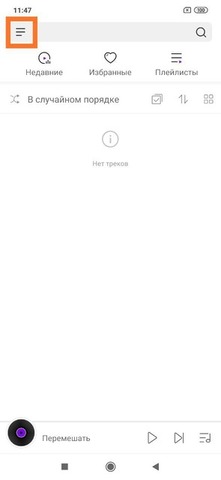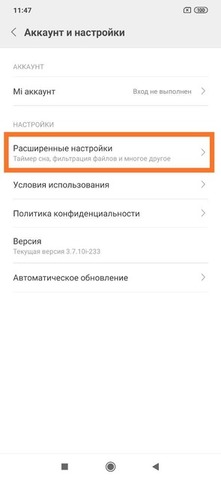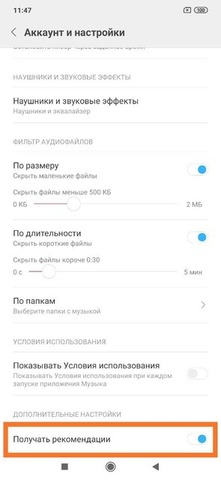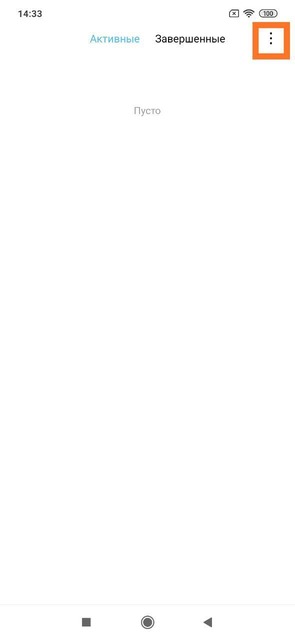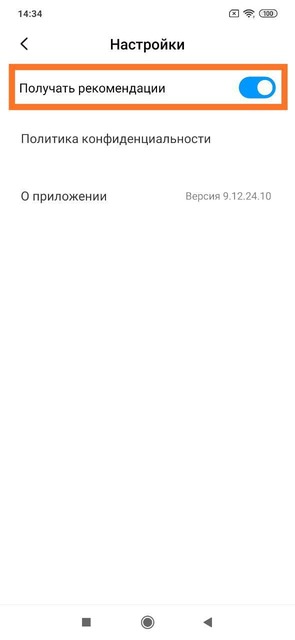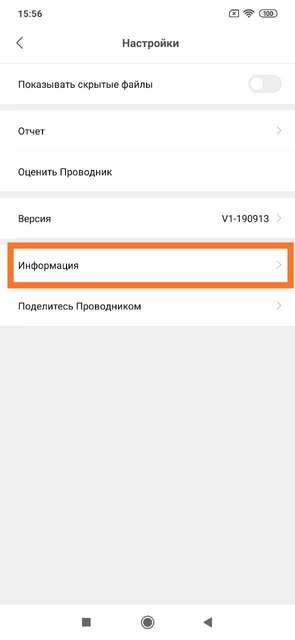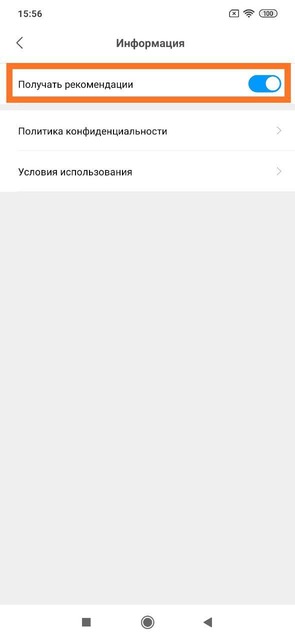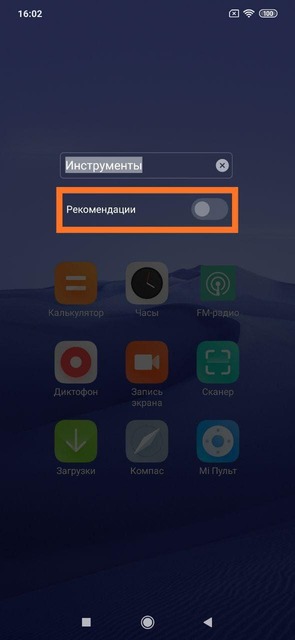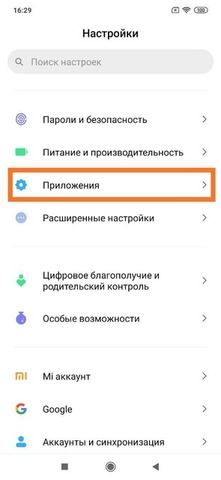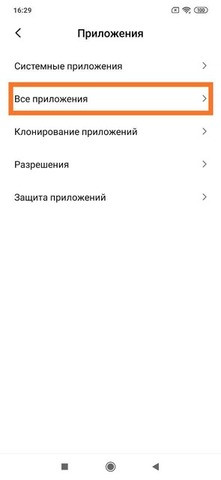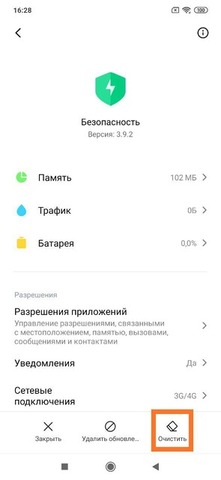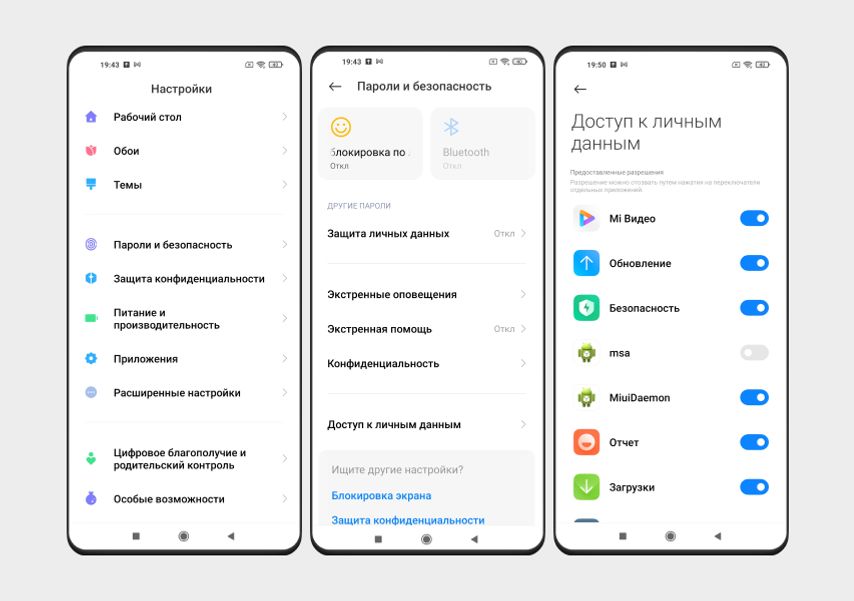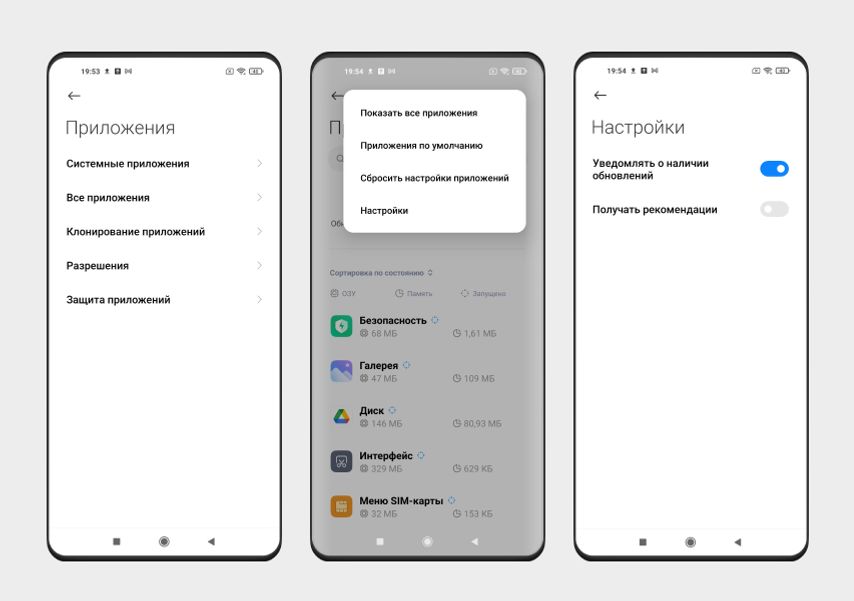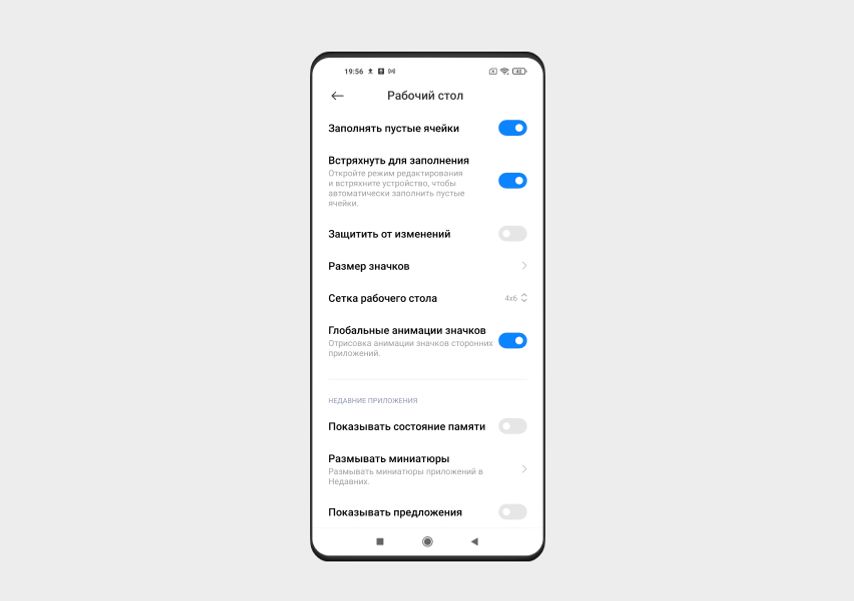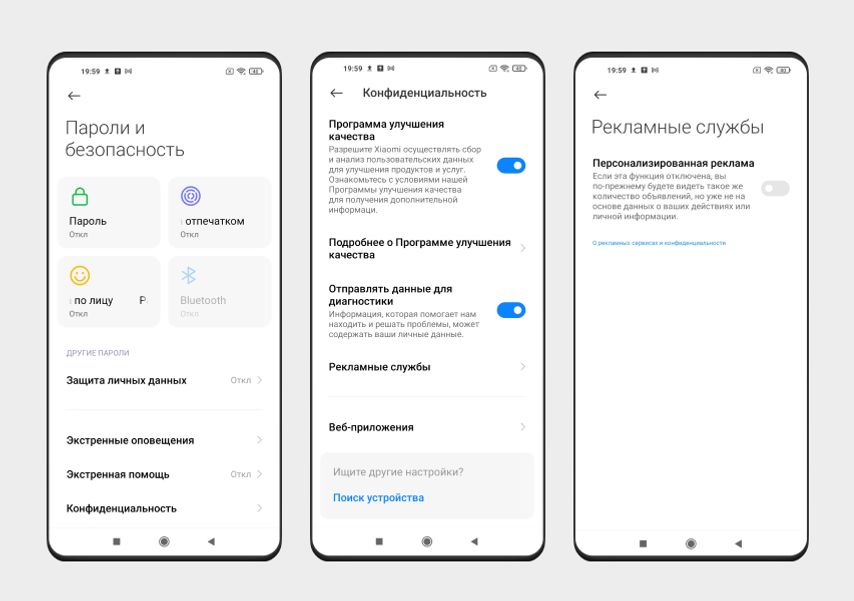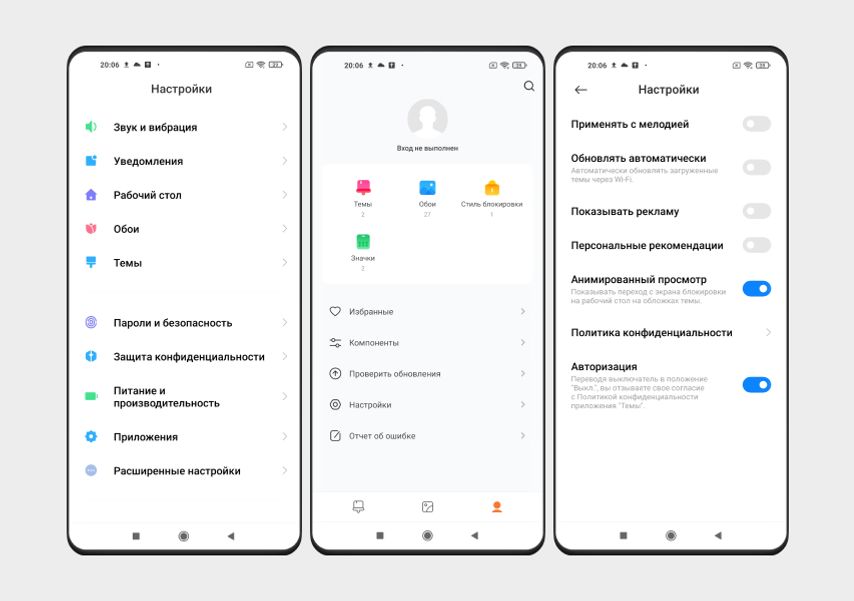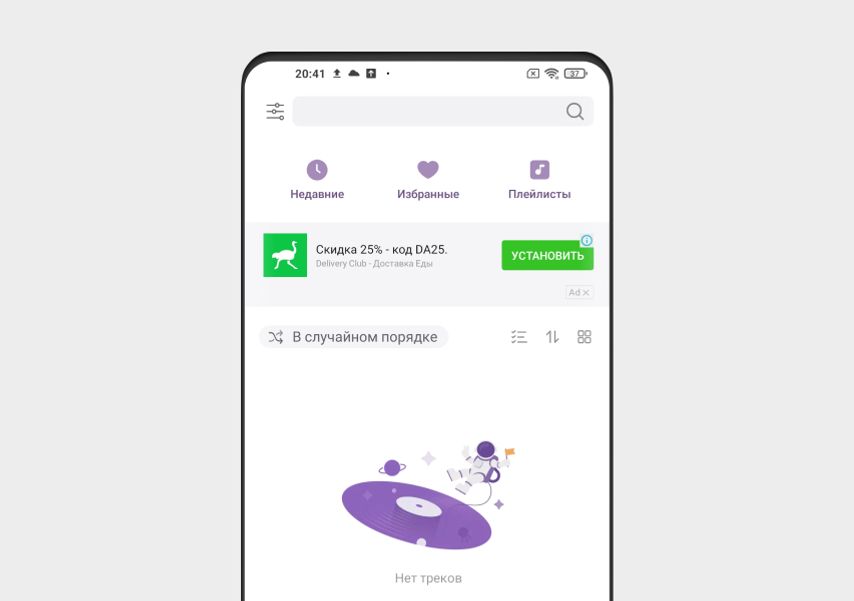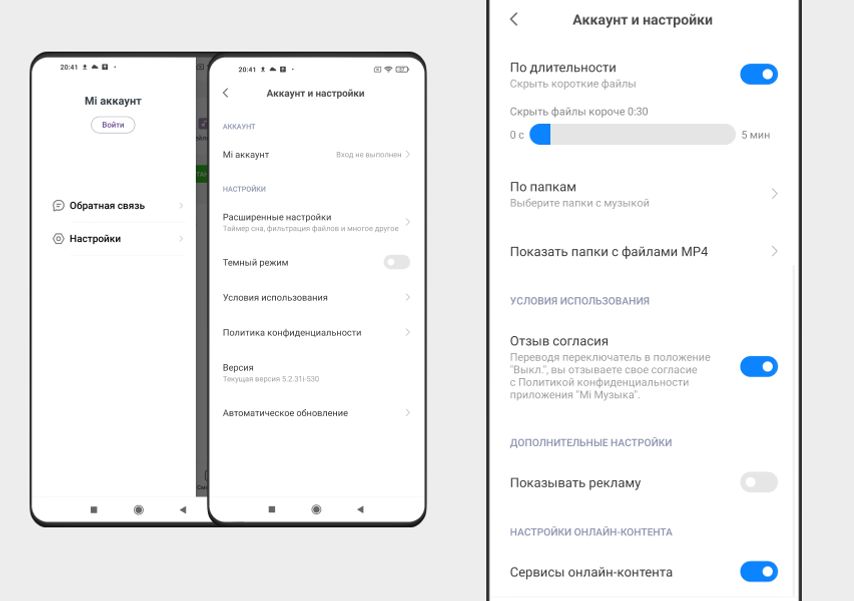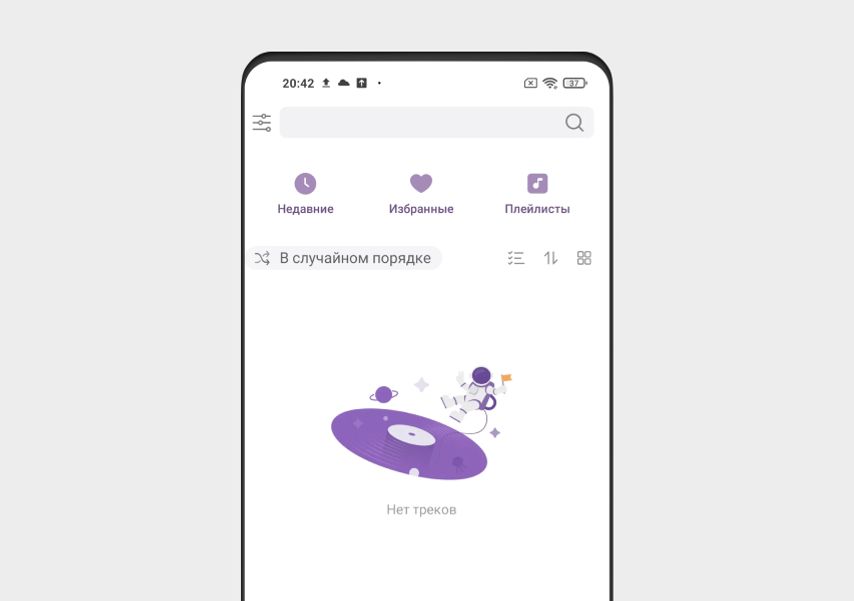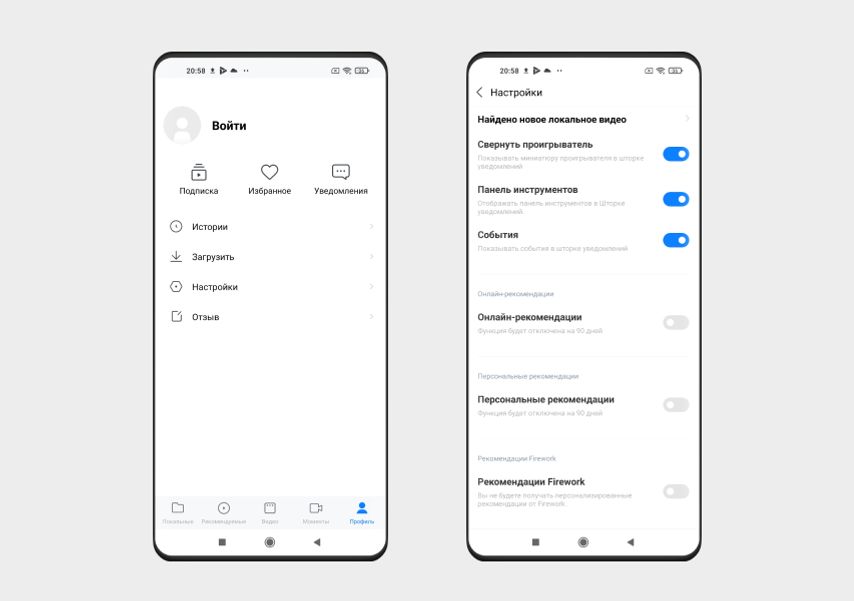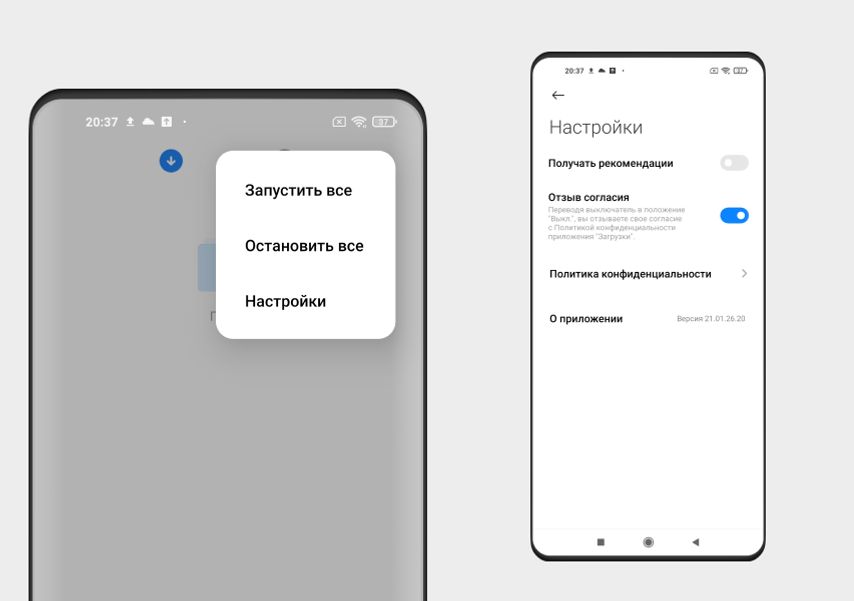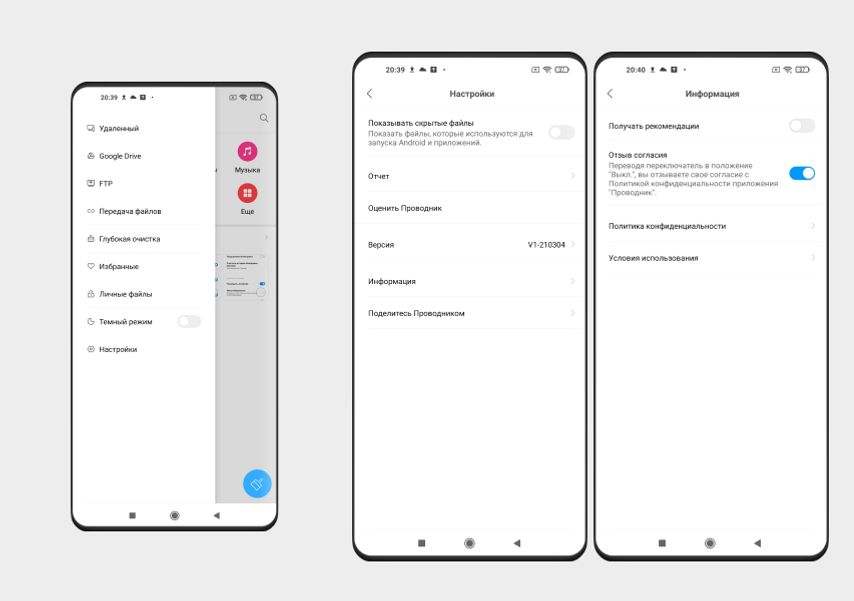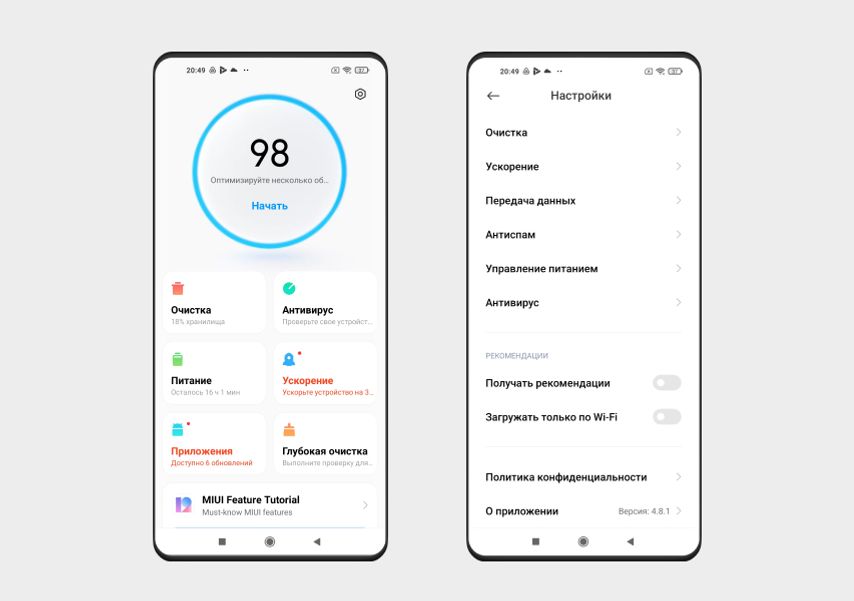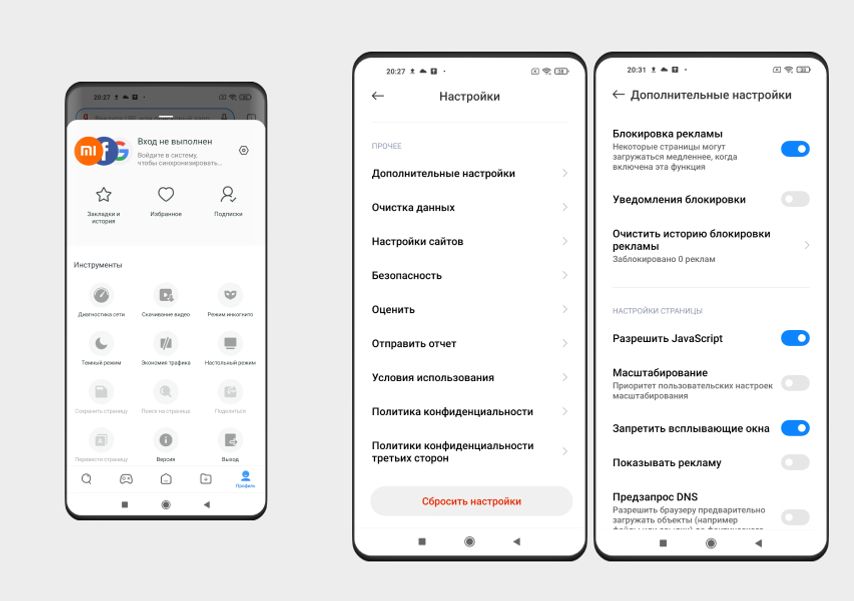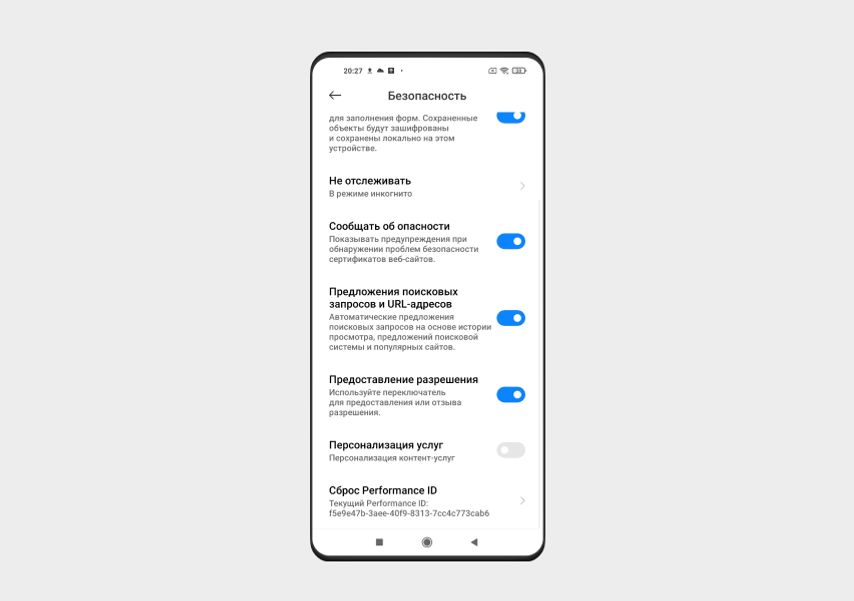отключение рекламы в приложениях xiaomi
Смартфоны Как убрать рекламу на смартфонах Xiaomi
Мы расскажем вам обо всех существующих способах отключения рекламы в оболочке MIUI.
Общие настройки
Для начала нам необходимо найти пункт “Доступ к личным данным”. Для этого заходим в “Настройки” и выбираем пункт “Пароли и безопасность”. Затем открываем раздел “Доступ к личным данным” и в списке приложений находим и выключаем службу MSA (MIUI System Ads), она отвечает за рекламу в операционной системе.
Системные приложения
Кроме службы MSA рекламные баннеры могут отображаться в системных приложениях, таких как: “Безопасность”, “Очистка”, “Музыка”, “Загрузки” и “Проводник”. Компания Xiaomi и здесь позаботилась о том, чтобы пользователи, не желающие просматривать рекламу, имели возможность ее отключить.
Приложение “Безопасность”
Чтобы отключить рекламу, необходимо открыть приложение “Безопасность” и в правом верхнем углу нажать на “шестренку”. Затем прокручиваем список настроек в самый низ и убираем галочку с пункта “Получать рекомендации”.
Приложение “Очистка”
Для отключения рекламы запускаем приложение “Очистка” и в правом верхнем углу нажимаем на иконку “метлы”. Затем в верхнем правом углу нажимаем на “шестренку” и убираем галочку с пункта “Получать рекомендации”.
Приложение “Музыка”
Открываем приложение “Музыка” и заходим в настройки, которые находятся в боковом меню. Затем открываем пункт “Расширенные настройки”. В самом низу находим и отключаем пункт “Получать рекомендации”.
Приложение “Загрузки”
Запускаем приложение “Загрузки” и в верхнем правом углу нажимаем на три точки и заходим в настройки. В меню настроек аналогично отключаем пункт “Получать рекомендации”.
Приложение “Проводник”
Заходим в приложение “Проводник” и в боковом меню выбираем пункт настройки. Затем заходим в пункт “Информация” и убираем галочку в пункте “Получать рекомендации”.
Реклама в папках
Еще одним местом где может всплывать реклама являются папки на рабочем столе. Чтобы ее убрать, необходимо открыть любую папку и нажать на ее название. После этого выключить пункт “Рекомендации”.
Все эти действия избавят ваш смартфон Xiaomi от надоедливой рекламы. Однако если после всех этих действий реклама все же отображается в некоторых приложениях, советуем очистить данные приложений. Для этого заходим в Настройки, выбираем пункт “Приложения”, затем выбираем “Все приложения”, выбираем необходимую утилиту и нажимаем на значок “Очистить”. После этого заново отключаем всем рекомендации в приложениях.
Узнавайте больше о новинках и полезных функциях устройств Xiaomi на нашем сайте и в социальных сетях!
Как убрать рекламу на смартфонах Xiaomi
Мы расскажем вам обо всех существующих способах отключения рекламы в оболочке MIUI.
Общие настройки
Для начала нам необходимо найти пункт “Доступ к личным данным”. Для этого заходим в “Настройки” и выбираем пункт “Пароли и безопасность”. Затем открываем раздел “Доступ к личным данным” и в списке приложений находим и выключаем службу MSA (MIUI System Ads), она отвечает за рекламу в операционной системе.
Системные приложения
Кроме службы MSA рекламные баннеры могут отображаться в системных приложениях, таких как: “Безопасность”, “Очистка”, “Музыка”, “Загрузки” и “Проводник”. Компания Xiaomi и здесь позаботилась о том, чтобы пользователи, не желающие просматривать рекламу, имели возможность ее отключить.
Приложение “Безопасность”
Чтобы отключить рекламу, необходимо открыть приложение “Безопасность” и в правом верхнем углу нажать на “шестренку”. Затем прокручиваем список настроек в самый низ и убираем галочку с пункта “Получать рекомендации”.
Приложение “Очистка”
Для отключения рекламы запускаем приложение “Очистка” и в правом верхнем углу нажимаем на иконку “метлы”. Затем в верхнем правом углу нажимаем на “шестренку” и убираем галочку с пункта “Получать рекомендации”.
Приложение “Музыка”
Открываем приложение “Музыка” и заходим в настройки, которые находятся в боковом меню. Затем открываем пункт “Расширенные настройки”. В самом низу находим и отключаем пункт “Получать рекомендации”.
Приложение “Загрузки”
Запускаем приложение “Загрузки” и в верхнем правом углу нажимаем на три точки и заходим в настройки. В меню настроек аналогично отключаем пункт “Получать рекомендации”.
Приложение “Проводник”
Заходим в приложение “Проводник” и в боковом меню выбираем пункт настройки. Затем заходим в пункт “Информация” и убираем галочку в пункте “Получать рекомендации”.
Реклама в папках
Еще одним местом где может всплывать реклама являются папки на рабочем столе. Чтобы ее убрать, необходимо открыть любую папку и нажать на ее название. После этого выключить пункт “Рекомендации”.
Все эти действия избавят ваш смартфон Xiaomi от надоедливой рекламы. Однако если после всех этих действий реклама все же отображается в некоторых приложениях, советуем очистить данные приложений. Для этого заходим в Настройки, выбираем пункт “Приложения”, затем выбираем “Все приложения”, выбираем необходимую утилиту и нажимаем на значок “Очистить”. После этого заново отключаем всем рекомендации в приложениях.
Узнавайте больше о новинках и полезных функциях устройств Xiaomi на нашем сайте и в социальных сетях!
Что еще почитать
Redmi Note 11
Redmi Note 11 получил IPS экран с разрешением FullHD+ и диагональю 6,6 дюйма. Частота обновления экрана составляет 90 Гц.
Телефон работает на процессоре MediaTek Dimensity 810. Это среднебюджетный процессор, который построен по 6-нанометровому техпроцессу с поддержкой 5G сетей. В зависимости от версии оперативная память в телефоне будет на 4, 6 или 8 Гб. Емкость хранилища будет на 128 или 256 Гб.
Камера в Redmi Note 11 получила два объектива на 50 и 8 Мп. Фронтальная камера получила один объектив на 16 Мп.
Емкость батареи в Note 11 составляет 5000 мАч и поддерживает зарядку на 33 Вт.
Цены на Redmi Note 11 начинаются от 1199 юаней 13 300 рублей потекущему курсу за комплектацию 4+128 Гб.
Оформить предзаказ на Redmi Note 11 можно на нашем сайте
Redmi Note 11 и Note 11 Pro+
Redmi Note 11 Pro и Note 11 Pro+ идентичные смартфоны, которые различаются емкостью аккумулятора. В Note 11 Pro установили батарею емкостью 5160 мАч с зарядкой на 67 Вт. Note 11 Pro+ получил аккумулятор емкостью 4500 мАч с зарядкой на 120 Вт. Оба смартфона комплектуются блоками для зарядки.
Телефоны получили AMOLED экран с разрешением FullHD+, диагональю 6,67 дюйма и частотой обновления в 120 Гц. Экран покрыт закаленным стеклом Corning Gorilla Glass 5. Для защиты от брызг устройства получили влагозащиту IP53.
Смартфоны работают на 8-ядерном процессоре MediaTek Dimensity 920, который построен по 6-нм техпроцессу. Устройства получили 6 или 8 Гб оперативной памяти и 128 или 256 Гб встроенной памяти на выбор.
Камера в Note 11 и Note 11 Pro Plus получила 3 объектива на 108, 8 и 2 Мп. Фронтальная камера получила объектив на 16 Мп.
Оба смартфона получили одинаковый дизайн корпуса. Теперь в корпусе стало больше прямых линий. Также гаджеты оснащены стереодинамиками JBL, разъемом для наушников, ИК-портом, модулем NFC, поддержкой Wi-Fi 6 и сканером отпечатков в кнопке питания.
Xiaomi Redmi Note 11 Pro в комплектации 6+128 Гб стоит 1599 юаней 17 600 рублей по текущему курсу. Redmi Note 11 Pro+ в такой комплектации обойдется 1899 юаней 21 000 рублей.
Старт продаж линейки телефонов Redmi Note 11 начнется 1 ноября в Китае.
Поиск телефона Xiaomi по Mi аккаунту
Чтобы найти телефон Xiaomi через Mi аккаунт, активируйте функцию Поиск телефона. Для ее активации войдите или создайте учетную запись в Ми аккаунте в настройках телефона. После этого перейдите в сервис Xiaomi Cloud и включите Поиск телефона.
Mi аккаунт в настройках смартфона Xiaomi
Сервис Xiaomi Cloud
Функция поиск телефона
Чтобы поиск работал, телефон должен быть подключен к сети по Wi-Fi или мобильному интернету. Если на смартфоне выключен интернет, то отследить потерянное устройство не получится. Также для определения местоположения на телефоне должен быть включен GPS.
Поиск телефона Xiaomi через Google аккаунт
Функция поиска через Гугл работает так же как поиск через Ми аккаунт. Для активации поиска создайте или войдите в Google аккаунт на телефоне Xiaomi. После этого приложение Google Maps будет отслеживать местоположение устройства.
Для отслеживания устройство также должно быть подключено к сети по Wi-Fi или мобильному интернету.
Чтобы найти смартфон, откройте страницу Google Найти устройство и введите логин и пароль Google аккаунта, к которому привязан телефон.
После ввода данных откроется карта с местоположением смартфона. Слева будет панель, где отображается название телефона, заряд аккумулятора и когда телефон был в сети.
Также потерянный телефон Xiaomi можно найти с помощью другого устройства Android, для этого установите приложение Find My Device.
Как найти телефон Сяоми если он выключен
Если у смартфона Xiaomi Redmi разрядился аккумулятор или устройство выключили — единственный способ найти телефон обратиться в отделение полиции.
В отделении попросят написать заявление о пропаже смартфона. В заявлении нужно указать IMEI потерянного телефона, паспортные данные и чек о покупке устройства. IMEI смартфона расположен на коробке, где лежал телефон.
Redmi Note 11
Редми Нот 11 получит IPS экран с частотой 120 Гц, главную камеру на 50 МП, фронтальную на 16 МП, процессор MediaTek Dimensity 810 и аккумулятор объемом 5000 мАч, с поддержкой зарядки на 33 Вт.
Redmi Note 11 Pro и Redmi Note 11 Pro+
Редми Ноут 11 Про получит OLED экран с частотой обновления 120 Гц, основную камеру с разрешением 108 Мп, процессор MediaTek Dimensity 920 и аккумулятор на 5000 мАч с поддержкой 67 Вт зарядки. Модель Редми Нот 11 Про Плюс будет поддерживать 120 Вт зарядку.
Смартфоны получат 6 или 8 Гб оперативной памяти и хранилище на 128 или 256 Гб.
Цена на Redmi Note 11
Инсайдеры сообщают, что цена на базовый Redmi Note 11 будет начинаться от 14 000 рублей.
После этого на экране появится виртуальная кнопка с ярлыками, в числе которых будет «снимок экрана».
Как сделать длинный скриншот на телефоне Xiaomi
Где найти скриншоты на смартфонах Xiaomi
Запись видео с экрана Xiaomi
3 приложения для скриншотов и записи видео с экрана
Отличное приложение для записи видео с экрана и создания скриншотов. Рекордер бесплатный и не имеет водяных знаков и ограничений по времени записи. Управляется приложение с помощью плавающей панели, в которой можно включать, выключать или ставить запись на паузу.
Удобный скриншотер и видеорекордер. Получил функцию, которая делает скриншот всей веб-страницы по ссылке. Также в приложении можно редактировать скриншоты и подставлять звуки в записанные видео.
В этом приложении можно одновременно записывать видео на основную камеру и делать запись экрана смартфона. Также в приложении можно добавлять интро и аутро, накладывать фоновую музыку и извлекать кадры.
Amazfit GTR 3 и GTR 3 Pro
Корпус GTR 3 сделан из авиационного алюминия в черном и сером цвете с влагозащитой 5ATM. Гаджет получил силиконовый ремешок диаметром 22 мм и длиной 155-218 мм. Pro-версия часов получила кожаный ремешок черного и коричневого цвета.
Экран смарт-часов выполнен по технологии AMOLED и получил круглую форму. Диагональ экрана в GTR 3 составляет 1,39 дюйма с разрешением 454×454 пикселей.
В GTR 3 Pro диагональ экрана составляет 1,45 дюйма с разрешением 480×480 пикселей.
Гаджеты поддерживают 100 тем оформления главного экрана, среди которых 15 анимированных тем и технологию Always on Display.
GTR 3 Pro оснащены динамиком и микрофоном, поэтому по часам можно разговаривать без смартфона. Также Pro-версия получила 3 Гб встроенной памяти для хранения музыки. В GTR 3 нет микрофона и встроенной памяти.
Amazfit GTS 3
GTS 3 получили квадратный корпус черного, белого и розового цвета на выбор. Ремешок выполнен из силикона, диаметром 20 мм и длиной 88-119 мм.
Экран в GTS 3 выполнен по технологии AMOLED и получил диагональ 1,75 дюйма с разрешением 390х450 пикселей.
Остальные характеристики GTS 3 похожи на GTR 3.
Zepp OS
Благодаря открытому коду, разработчики могут создавать надстройки Zepp OS и выкладывать их в интернет.
Также разработчикам Zepp OS удалось уменьшить требования к аппаратной платформе и размер ОС до 55 Мб. Благодаря этому, энергопотребление Zepp OS меньше на 65% по сравнению с Amazfit OS. Поэтому смарт-часы с Zepp OS будут дольше держать заряд аккумулятора.
Zepp OS работает со смартфонами на платформе Android и iOS и синхронизируется с приложениями Google Fit и Apple Health для сбора данных о состоянии здоровья.
В России Amazfit GTR 3 и GTS 3 будут продаваться по цене 13 990 рублей. Amazfit GTR 3 Pro обойдутся 16 990 рублей.
Ноутбуки будут доступны в двух конфигурациях. Базовый Redmi G 2021 получил процессор Intel Core i5-11260H с частотой до 4,4 ГГц. За графику отвечает видеокарта NVIDIA GeForce RTX 3050 и блок питания мощностью 180 Вт.
Максимальная конфигурация ноутбука получила процессор AMD Ryzen 7 5800H с частотой 4,4 ГГц, видеокарту GeForce RTX 3060 и блок мощностью 230 Вт.
За охлаждение лэптопов отвечает технология Hurricane Cooling 3.0 с двумя вентиляторами на 12 В и пятью медными тепловыми трубками.
Ноутбуки уже доступны к предзаказу на нашем сайте
Как отключить рекламу на смартфонах Xiaomi
Выключим баннеры на уровне системы и в фирменных приложениях
Xiaomi и Redmi снижают стоимость своих устройств за счет демонстрации рекламы. Ее выключатели разбросаны по всем уголкам системы, но мы собрали их в одной статье.
Все скриншоты сделаны на Redmi Note 9T с MIUI V12 на базе Android 10. Названия пунктов меню в других версиях системы могут незначительно отличаться.
Как убрать рекламу на Xiaomi: базовые настройки
Перед тем как менять параметры отображения рекламы в отдельных приложениях, надо отключить ее на уровне системы. Откройте Настройки и следуйте инструкциям ниже.
Перейдите в Настройки → Пароли и безопасность → Доступ к личным данным. В открывшемся списке приложений деактивируйте ползунок рядом с msa. Эта аббревиатура расшифровывается как MIUI System Ads, то есть вы запретите системным приложениям собирать ваши личные данные для показа рекламы.
Возвращаемся в основное меню настроек → Приложения → Все приложения → Настройки. Здесь деактивируйте функцию Получать рекомендации.
Вернитесь к основному меню настроек и откройте раздел Рабочий стол. В самом низу отключите опцию Показывать предложения.
Перейдите в раздел Пароли и безопасность → Конфиденциальность → Рекламные службы. Деактивируйте функцию Персонализированная реклама. Она не отключит рекламу полностью, но запретит смартфону собирать информацию о вас, чтобы показывать таргетированные объявления.
Еще одна важная настройка спрятана в разделе Темы. Нажмите на него, чтобы перейти в отдельное приложение. Там нажмите на иконку человека в правом нижнем углу, а затем выберите на строку Настройки. Наконец, отключите опцию Показывать рекламу. Больше никаких баннеров при выборе оформления системы.
Как убрать рекламу в предустановленных приложениях
После отключения функций сбора данных и отображения рекламы в системных утилитах стоит сделать то же самое в предустановленных приложениях.
Музыка. В предустановленном аудиоплеере Xiaomi предложила нам скидку по промокоду в Delivery Club.
Конечно, объявление маленькое, но его можно (и нужно) убрать, чтобы не загромождать интерфейс.
Нам даже не пришлось перезагружать программу — после изменения настроек баннер исчез.
Mi Видео. Чтобы предустановленный видеосервис не предлагал вам новые видео, зайдите в Профиль → Настройки и отключите две функции: Онлайн-рекомендации и Персональные рекомендации. Однако их можно деактивировать только на 90 дней.
Загрузки. Кликните по трем точкам в правом верхнем углу экрана → Настройки. Здесь выключите уже знакомую функцию Получать рекомендации.
Проводник. Основная программа для сортировки и работы с файлами также показывает рекламу, если вы ее не выключите.
Безопасность. Нажмите на шестеренку в верхнем правом углу и откажитесь получать рекомендации.
Mi Браузер. Если вы часто пользуетесь Mi Браузером и он вам нравится больше, чем аналоги от Google и Яндекс, то и в нем можно отключить рекламу.
Откройте браузер и нажмите на вкладку Профиль, а затем на шестеренку в правом верхнем углу. Прокрутите список до раздела Прочее и перейдите к меню Дополнительные настройки. Здесь включите блокировку рекламы и выключите Показывать рекламу. Тут же можно запретить всплывающие окна, но будьте внимательны: многие сайты используют такие окна для ввода данных аккаунтов и полезной информации, а не только для рекламы.
После этого вернитесь к главному меню настроек браузера и выберите пункт Безопасность. В этом разделе выключите функцию Персонализация услуг.
Обратите внимание: после обновления ОС некоторые настройки могут вернуться к значениям по умолчанию и вам придется отключать рекламу заново.